在 Windows 10 或 7 上安装 Jupyter
请按照以下步骤在 Windows 10 或 7 上安装 Jupyter NoteBook,而无需安装 Anaconda。
下载Python
- 首先要从官方网站python.org(下载部分)下载 Python 。
- 在这里您可以找到适用于 Windows、Mac 和 Linux 的各种版本的可执行文件。
- 只需单击要用于 Windows 和 64 位或 32 位处理器的版本,然后开始安装。
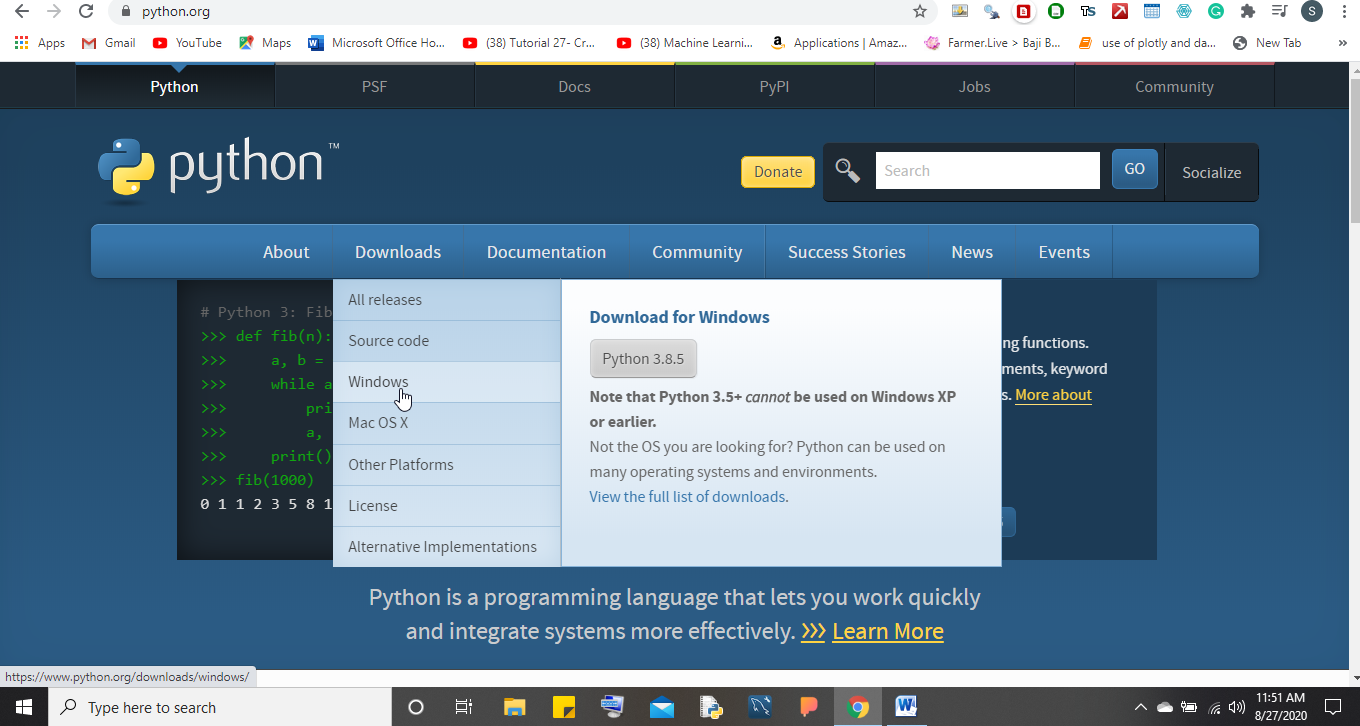
安装 Python 3.8.x 64 位
- 安装完成后,单击 .exe 文件,它会开始安装设置。
- 安装程序中打开的第一个页面是安装 Python 页面,它将要求您安装 Python、自定义安装、为所有用户安装启动器,以及将 Python 添加到路径中。
- 只需确保选中将 Python 添加到路径的选项,然后单击自定义安装并选中显示的所有选项。
- 完成此操作后,只需单击立即安装选项,然后等待 Python 安装到您的系统中。
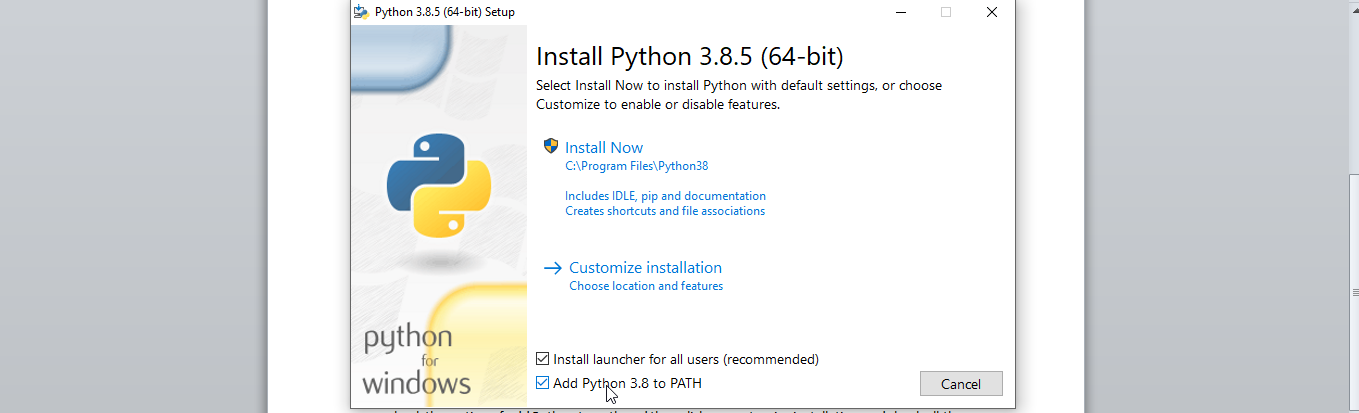
打开命令提示符并运行 Python
- 安装完成后,要确保一切都已正确安装,只需转到命令提示符并键入python。
- 如果它没有抛出任何错误并显示“ Python 3.7.6 (tags/v3.7.6:43364a7ae0, Dec 19, 2019, 00:42:30) [MSC v.1916 64 bit (AMD64)] on win32 Type “help” , “copyright”, “credits” or “license” for more information”然后恭喜你已经成功将 Python 下载到你的系统中,并准备好进行下一步,即安装 Jupyter。
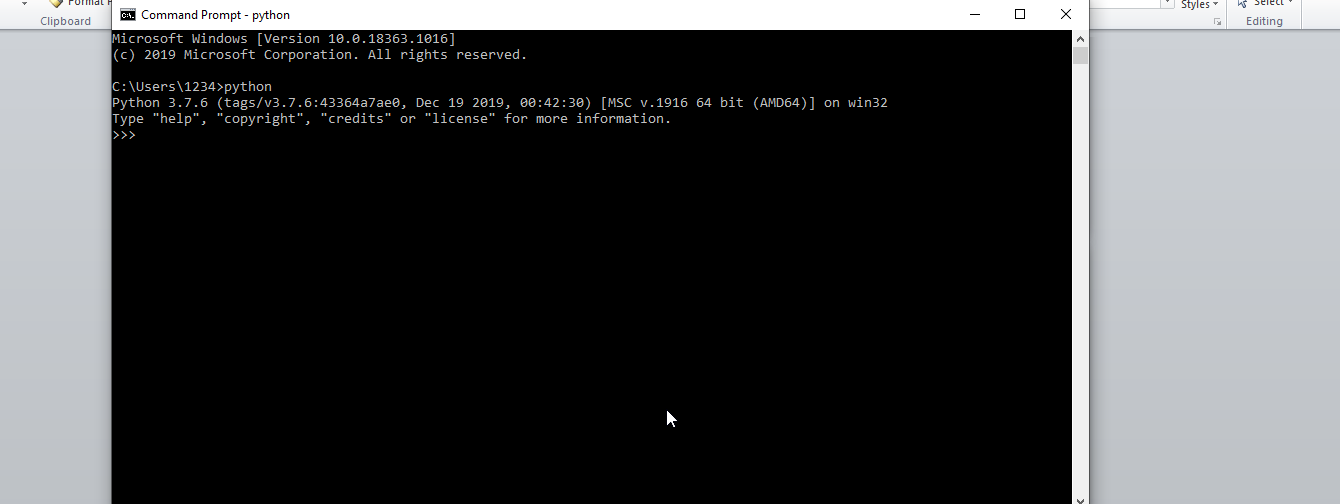
检查 PIP 是否安装在 Windows 10 上
再次转到命令提示符,然后确保pip与 Python 一起安装,并pip在命令提示符中检查该类型。如果它没有抛出错误,那么你的系统中安装了一个 pip。但是不要在 Python 设置之后它会在那里。
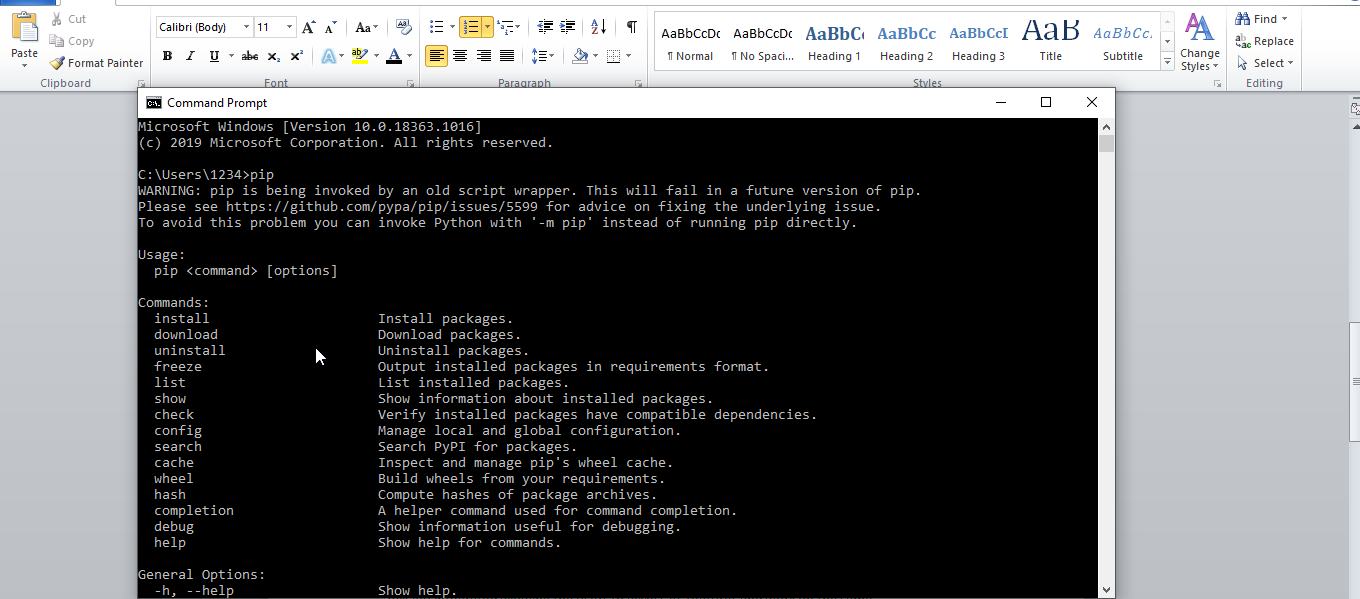
使用 PIP 在 Windows 10/7 上安装 Jupyter Notebook
- 确保一切正常后,只需键入pip install jupyter并等待安装完成。
- 如果一切顺利,Jupyter 将安装在 Python 环境中,要确保它已正确安装,只需在命令提示符中键入jupyter notebook 。
- 这会将您带到系统的本地主机,Jupyter notebook 将在其中集成,允许用户访问其功能并使用相同的功能。
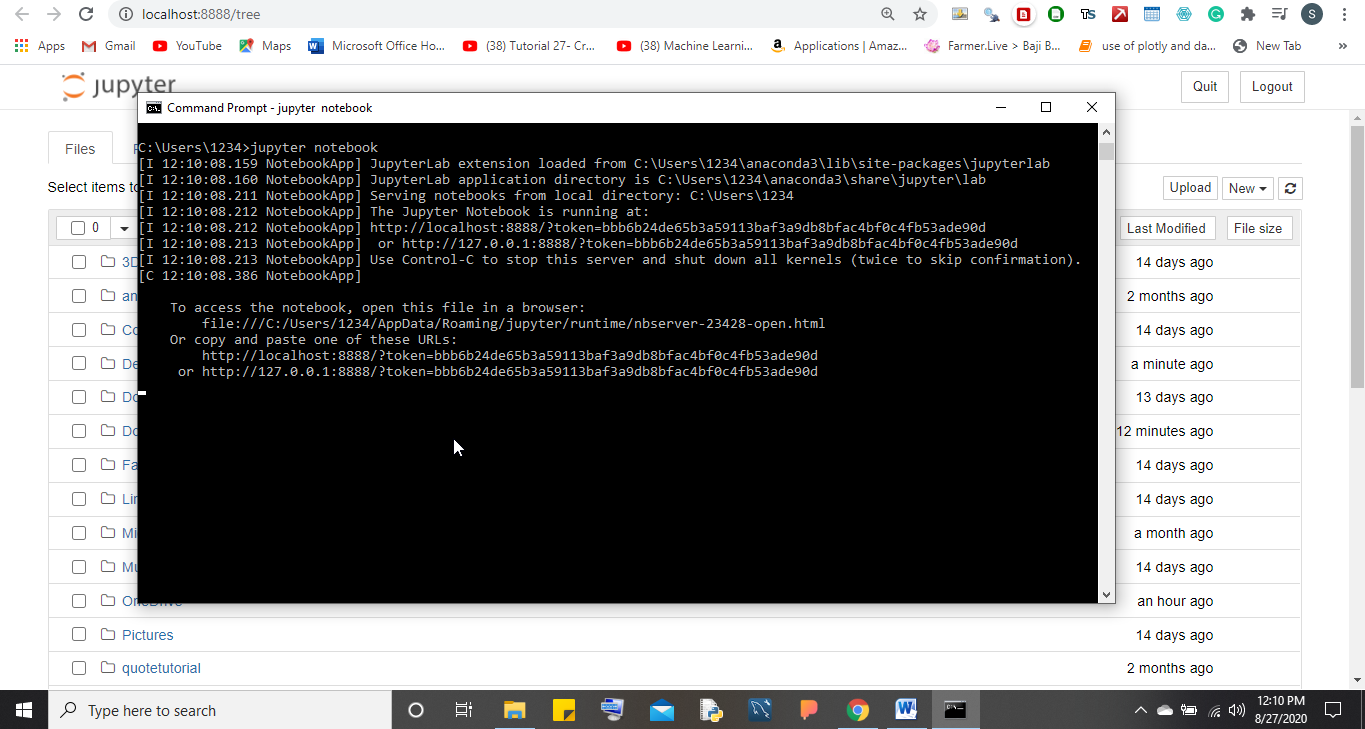
开始使用 Jupyter I Python notebook
- 在 Jupyter 环境中,只需单击“新建”并开始使用您的第一个 Python 笔记本。
- 还提供了在环境中上传现有笔记本的规定,人们可以在需要时访问此功能。
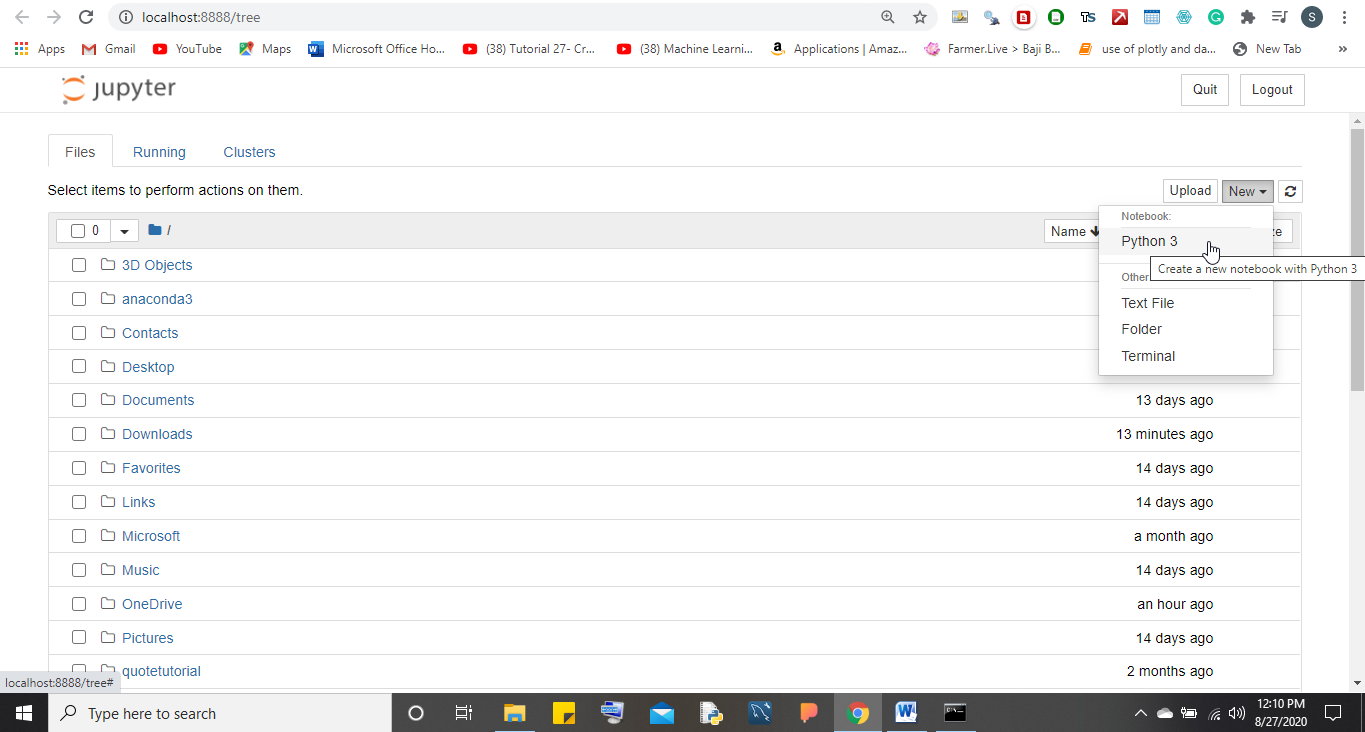
常问问题
我可以在没有 Anaconda 的情况下运行 Jupyter 吗?
是的,我们可以直接在 Windows 11 /10 或 Linux 上安装运行没有 Anaconds 的 Jupyter notebook。
Jupyter 是 Python IDE 吗?
当然,Jupyter 是一个 IDE——Python 编程的交互式开发环境。我们可以使用浏览器访问 Jupyter,因为它是基于 Web 的。此外,它是一个开源 IDE,允许用户创建和共享实时代码文档。不仅支持 Python,还支持 R 和 Julia 编程语言。
Anaconda 和 Jupyter 一样吗?
Anaconda 和 Jupyter 不是一回事,但是它们是相关的。两者都是开源的,但是,Anacona 是用于数据科学和机器学习的 Python 和 R 的发行版。而 Jupyter Notebook 用于以文档形式共享 Live 代码。
Jupyter 包含在 Anaconda 中,所以当你安装 Anaconda 时,Jupyter 会自动出现。此外,Anaconda 包含一个名为 CONDA 的包管理器,用于安装各种包,例如 NumPy、pandas 等。此外,与 Anaconda 不同,Jupyter 可以与多种编程语言一起使用,包括 Python、R 和 Julia。
正文完